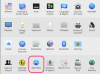Crédito da imagem: Tinatin1 / iStock / Getty Images
Os arquivos de música existem em muitos formatos, incluindo MP3, WMA e WAV. Embora você possa copiar esses arquivos em um CD e enviá-los a um amigo, é muito mais fácil anexar esses arquivos a um e-mail. Embora esses procedimentos se apliquem a todos os programas de e-mail e arquivos de música em geral, este artigo usa o Gmail e um arquivo MP3 como um exemplo específico.
Passo 1
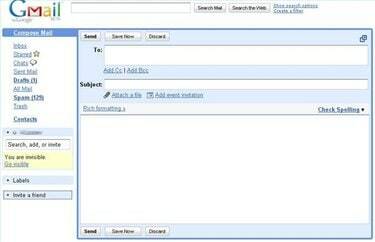
Redigindo um novo e-mail
Clique na opção "Escrever nova mensagem". Um novo formulário de e-mail é exibido.
Vídeo do dia
Passo 2
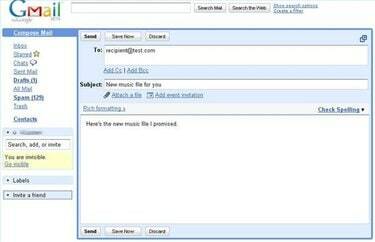
Preencha as caixas do formulário conforme necessário. Por exemplo, insira um endereço na caixa "Para", um título que descreva o arquivo de música na caixa "Assunto" e uma nota na caixa de texto inferior.
etapa 3
Clique na opção "Anexar um arquivo" para exibir uma caixa de diálogo de arquivo. Navegue até o local em que seu arquivo de música está localizado. Se você não conseguir encontrar um arquivo específico devido ao número de arquivos sendo exibidos, restrinja a exibição digitando um asterisco (
), um ponto (.) e a extensão do arquivo de música na caixa "Nome do arquivo". Por exemplo, digite ".MP3 "para exibir arquivos MP3.Passo 4
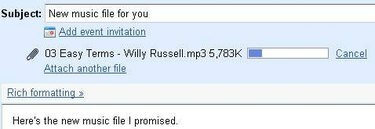
Clique duas vezes no arquivo. O arquivo está anexado abaixo da caixa "Assunto". O número de arquivos que você pode adicionar é restrito apenas pelo seu provedor de e-mail. Por exemplo, o Gmail permite mensagens de até 20 MB.
Etapa 5
Observe que, em alguns programas de e-mail, o arquivo aparece dentro do próprio texto do e-mail. Nesse caso, você pode mover o arquivo dentro do texto clicando nele e arrastando-o.
Etapa 6
Clique no botão "Enviar" para enviar o e-mail com o anexo.
Coisas que você precisa
Programa de e-mail
arquivo de música